Jag ska dela med mig av min erfarenhet om hur jag kunde återställa min SQL-databas från SUSPECT-läge.
Problem till hands
För ungefär en vecka sedan höll jag på att infoga några poster i SQL-databasen. Processen stoppades dock på grund av strömavbrott och returnerades med SQL-serverdatabasen i SUSPECT-läge. Så jag kunde inte komma åt eller använda databasen.
Vad jag gjorde för att utföra SQL Database Recovery?
Först kollade jag SQL-felloggen på misstänkta sidor och fann att transaktionsloggfilen för databasen hade blivit korrupt. Efter detta utförde jag flera återställningsförsök för att extrahera data från SQL-databasen. Jag försökte återställa databasen från backup (vilket jag inte har testat på ett tag). Tyvärr visade sig även säkerhetskopian vara korrupt. Nu var det ett stort bakslag för mig.
Som sista utväg satte jag databasen i EMERGENCY-läge för att komma åt databasen markerad som SUSPECT. När databasen väl hade ställts in i EMERGENCY-läge, körde jag kommandot DBCC CHECKDB som returnerade alternativet repair_allow_data_loss som den lägsta reparationsnivån för de fel som hittats. Att använda DBCC CHECKDB med alternativet repair_allow_data_loss resulterade i förlust av transaktionskonsistens.
Trycket för att återställa databasen till dess ursprungliga tillstånd byggdes upp, och därför bestämde jag mig för att välja ett tredjepartsverktyg för jobbet. Jag minns att jag läste på några forum om Stellar Repair för MS SQL-programvara, specialbyggd för att reparera och återställa korrupta SQL-databasfiler. Jag bestämde mig för att ge detta SQL-återställningsverktyg ett försök.
Hur fungerar Stellar Repair för MS SQL-programvara?
Programvarukraven var minimala:
Processor: Pentiumklass
RAM: 2 GB
Fritt utrymme: 250 MB
OS: Windows 10/8.1/8.0/7/Vista/Windows Server 2012/2008 R2/2008
Först, ladda ner och installera programvaran på ditt system. När den har installerats, starta programvaran och följ dessa steg för att utföra SQL-databasåterställning:
Steg 1: Programvaran kommer att be dig stoppa din SQL Server och kopiera databasen till en annan plats. Starta om servern och för att reparera databaskopian klickar du på OK .
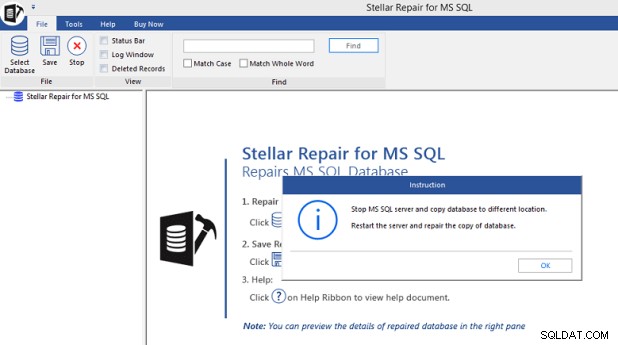
Från programmets huvudskärm bläddrar du i databasfilen (.mdf) som du vill reparera i fönstret Välj databas.
Obs :Om du inte känner till databasfilens plats, använd Sök alternativet för att hitta MDF-filen. Se också till att kontrollera 'Inkludera raderade poster' kryssrutan om du också vill återställa raderade objekt.

Steg 2: När filen är vald klickar du på Reparera för att börja reparera den skadade filen. Programvaran kommer att visa en förloppsindikator för att hålla dig informerad om hur lång tid det tar för Stellar Repair för MS SQL-programvara att fixa db.
Steg 3: När filen har reparerats, visas en dialogruta som talar om att de valda SQL-databasfilerna har reparerats.
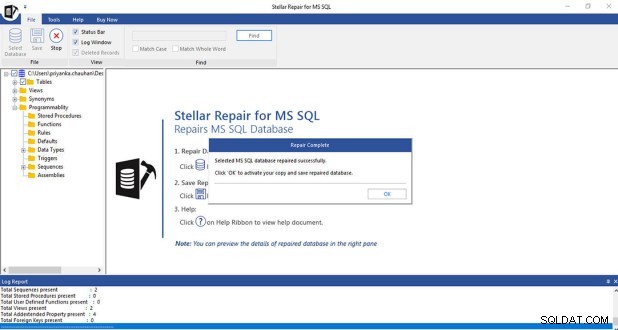
Obs! Programvaran kan misslyckas med att upptäcka en kraftigt korrupt SQL-databasfil. Du kan dock prova att välja din MS SQL-version manuellt från dialogrutan som visas nedan:
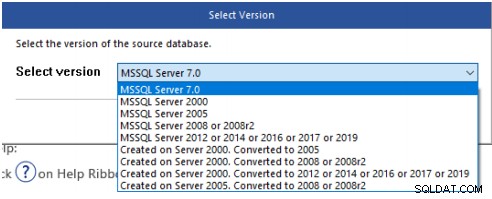
Om du väljer en ogiltig version visas ett meddelande som indikerar att du har valt en olämplig version av filen. Så se till att välja rätt version för att fortsätta med reparationsprocessen.
Steg 4: I dialogrutan Reparation slutförd klickar du på OK och programvaran ger en förhandsgranskning av återställningsbara databasobjekt.
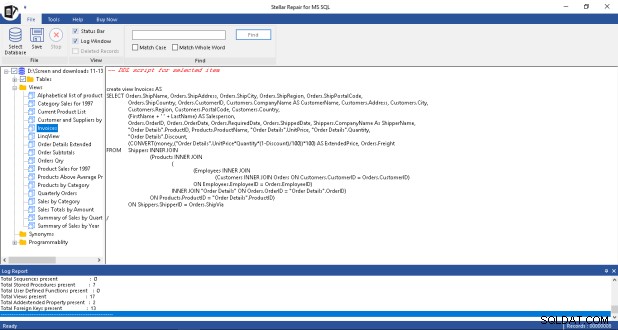
Steg 5: För att spara återställd data, klicka på knappen Spara på hemmenyn. Detta öppnar dialogrutan Spara databas. Fyll i de nödvändiga uppgifterna för att spara den återställda kopian av din SQL-databasfil (.mdf) och klicka sedan på Spara.
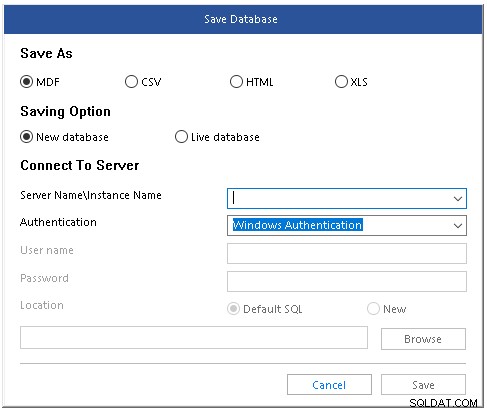
Databasfilen kommer att sparas på vald plats.
Några nyckelfunktioner i Stellar Repair for SQL:
- Tillåter användare att spara SQL-databassökningsresultaten för att återuppta återställningen när som helst senare
- Förhandsgranskar återställningsbara objekt
- Tillåter att den reparerade filen sparas i flera filformat, som HTML, XLS och CSV
- Hanterar alla typer av vanliga SQL-databaskorruptionsfel inklusive 3414, 8942, klustrade eller icke-klustrade indexkorruption, databaskonsistensfel och många fler.
- Stöder reparation av en korrupt SQL-db på Linux-värddatorn
Programvarulicenser:
Jag laddade ner den kostnadsfria testversionen av programvaran för att kontrollera dess effektivitet. När jag var nöjd med resultatet aktiverade jag dess teknikerversion.
Förutom teknikerversionen är två andra licenser för programvaran Stellar Repair for MS SQL, Platinum Edition och Stellar Toolkit för MS SQL.
Sluta ord
Databasstopp kan vara riskabelt och kan resultera i potentiell dataförlust. Även om det finns manuella lösningar tillgängliga för att hantera SQL-databasfel, kräver det avsevärd ansträngning och tid att utföra dessa lösningar. Dessutom kan datakonsistens vara i fara. Men du kan återställa databasen med 100 % integritet som kräver minimal mänsklig inblandning och tid med hjälp av SQL-server Stellar Repair för MS SQL-programvara. Den fungerar som ett praktiskt verktyg för all SQL som hjälper till att återställa otillgänglig eller korrupt MS SQL Server-databas med bara några enkla steg.
Här är mitt betyg av Stellar Repair för MS SQL (på en skala från 1 – 5):
| Kategori | Betyg | Granska |
| Installation | 5 | Tar bara några sekunder att installera |
| Användarvänlighet | 5 | Mjukvarans användargränssnitt är enkelt och enkelt att använda |
| Funktioner och funktioner | 5 | Detta är det överlägset bästa SQL-återställningsverktyget jag har använt med alla funktioner som krävs för att reparera och återställa MS SQL-databas |
| Prestanda | 4 | Ganska imponerande |
| Teknisk support | 5 | Flygt 24*5 supportteam som gör sitt bästa för att svara på frågor utan dröjsmål |
